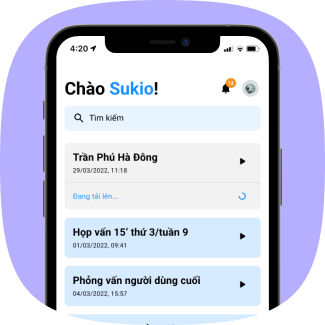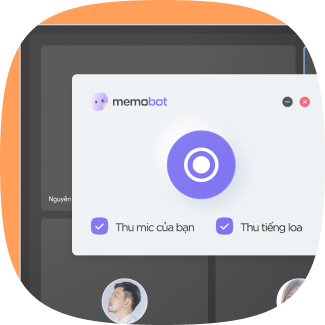Chuyển đổi âm thanh và video sang văn bản
Nhanh chóng và chính xác


Để bạn không bỏ lỡ bất cứ điều gì quan trọng
Hỗ trợ Tiếng Việt cả 3 miền
Chuyển đổi âm thanh và video sang văn bản
Nhanh chóng và chính xác
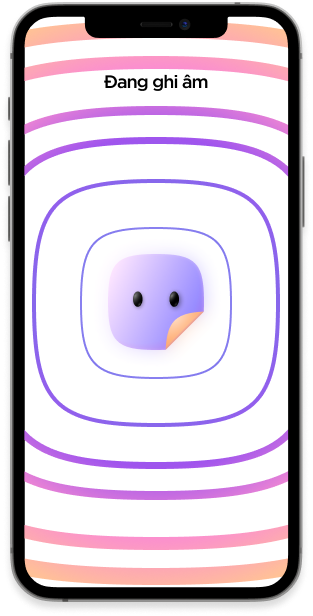
Để bạn không bỏ lỡ bất cứ điều gì quan trọng
Hỗ trợ
tiếng
Việt
cả 3 miền
Giúp bạn ghi nhớ
dù ở nơi
đâu
Café cùng khách hàng, đi dự hội thảo, hay ngồi họp online, memobot luôn lắng nghe và ghi lại mọi điều bạn cần nhớ

memobot thực sự đã giúp ích rất nhiều cho công việc phóng viên của mình. Bằng việc ghi âm lại những buổi phỏng vấn và dịch sang văn bản, thời gian viết bài của mình đã rút gọn 1/3 so với trước
Hoài Thanh
Phóng viên
Đài truyền hình BRVT

Thư ký quyền năng
trong mọi buổi họp
Ghi lại mọi chi tiết quan trọng dù bạn họp ở Zoom, Teams hay Meet chỉ với một cú nhấp chuột

Mình thu âm các bài giảng và các cuộc họp bằng memobot, dù mới sử dụng nhưng mình thấy cũng rất tiện vì không cần phải viết lại bằng giấy, AI ghi được hết những chữ Tiếng Việt trong cuộc họp và bài giảng của mình.
Quỳnh
Giáo viên tiểu học

Chia sẻ những gì
quan trọng nhất
Bắt trọn nội dung chính của buổi họp và chia sẻ dễ dàng cho mọi người trên mọi nền tảng.

memobot là công cụ hữu ích hỗ trợ tôi ghi lại những bài giảng online ở trên mạng và tóm tắt những cuộc phỏng vấn khách hàng với thời gian nhanh hơn rất nhiều so với việc ghi chép thủ công như trước.
Tuấn
Freelance Business Analyst

Xuất bản dịch
trong chốc lát
Nói lời tạm biệt với việc gõ biên bản họp, memobot để bạn xuất bản dịch ghi âm với các định dạng văn bản và phụ đề*
*Phụ đề chỉ có trong gói Pro

Tôi sử dụng memobot để ghi lại những ý tưởng kinh doanh. Với chất lượng ghi âm tốt tích hợp trong ứng dụng, nó giúp tôi lưu lại và ghi nhớ tốt hơn những ý tưởng. Hi vọng công ty sẽ phát triển thêm những tính năng mới cho memobot trong tương lai.
Vượng
Kinh doanh